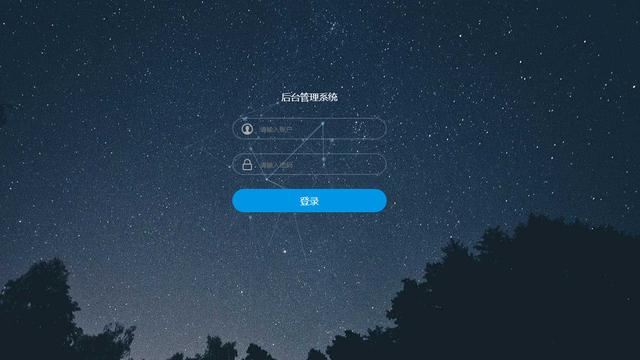Windows Server 2016 PHP运行环境安装配置
1、下载php
官网地址:
http://php.net/
下载地址:
http://php.net/downloads.php


官网地址:
https://github.com/kohsuke/winsw/
下载地址:
http://repo.jenkins-ci.org/releases/com/sun/winsw/winsw/


3、解压PHP压缩包文件到C盘根目录,并且重命名为php

4、将"winsw-1.19-bin.exe"重命名为"php-service.exe",并且复制到PHP根目录

5、在PHP根目录编写php-service.xml文件

php-service.xml文件内容
?
6、创建服务日志目录
在PHP根目录创建网站目录,命名为"logs"。

7、配置PHP
配置PHP环境变量
按下Win+X+Y键
进入Win系统界面
点击"高级系统设置"—>"高级"—>"环境变量"



在环境变量中,设置三个属性,分别为:
PHP_HOME,Path
(大小写无所谓),若已存在则点击"编辑",不存在则点击"新建"。
a、设置PHP_HOME
变量名:PHP_HOME
变量值:C:php(PHP安装路径)

b、设置Path
变量名:Path
变量值:%PHP_HOME%

环境变量配置完成之后测试是否成功
按下Win+X+C键
打开命令提示符
输入:php -v
看到如下图,说明已经配置成功了。

8、安装PHP系统服务或者卸载PHP系统服务
8.1、安装PHP系统服务
按下Win+X+A键
打开命令提示符(管理员)
输入:
C:phpphp-service.exe install

8.2、卸载PHP系统服务
按下Win+X+A键
打开命令提示符(管理员)
输入:
C:phpphp-service.exe uninstall

9、查看系统服务
9.1、进入服务
运行Win+R输入:
services.msc


9.2、PHP系统服务属性

10、编辑PHP配置文件
PHP配置文件目录:
C:php

10.1、将"php.ini-production"文件重命名为"php.ini"。
11、创建网站根目录
11.1、在C盘根目录创建网站目录,命名为"wwwroot"。

11.2、在网站根目录创建PHP网站临时目录,命名为"tmp"。

11.3、在网站根目录放入站点目录,命名为"php"。

11.4、在站点目创建一个页面文件,命名为"index.php"。

index.php文件内容
?
12、编辑Nginx虚拟主机配置文件vhosts.conf
?
13、用命令方式启动、关闭Nginx服务
13.1、启动Nginx服务
按下Win+X+A键
打开命令提示符(管理员)
输入:net start php

13.2、关闭Nginx服务
按下Win+X+A键
打开命令提示符(管理员)
输入:net stop php

14、浏览网页
在IE浏览器中输入:http://127.0.0.1/

以上就是Windows Server 2016 PHP运行环境安装配置的全部内容。